华为手机的照相功能一直备受好评,然而有时候使用华为手机拍照后,照片却出现了反转的情况,让人感到困惑,面对这样的问题,我们应该如何解决呢?事实上华为手机照相照片反转的原因多种多样,例如在手机设置中可能存在一些误操作或者软件问题。不过不用担心我们可以采取一些简单的方法来调整这个问题,确保我们的照片能够正常显示。接下来我们将探讨一些可能的解决方案,帮助大家解决华为手机拍照后照片反转的困扰。
华为手机拍照后照片反转了怎么办
具体方法:
1.照片拍出来是反的,是因为我们平时用相机拍照时。不小心触摸到屏幕,更改了相机设置,因此需要恢复设置。

2.首先进入到手机界面,找到相机图标,并点击打开。
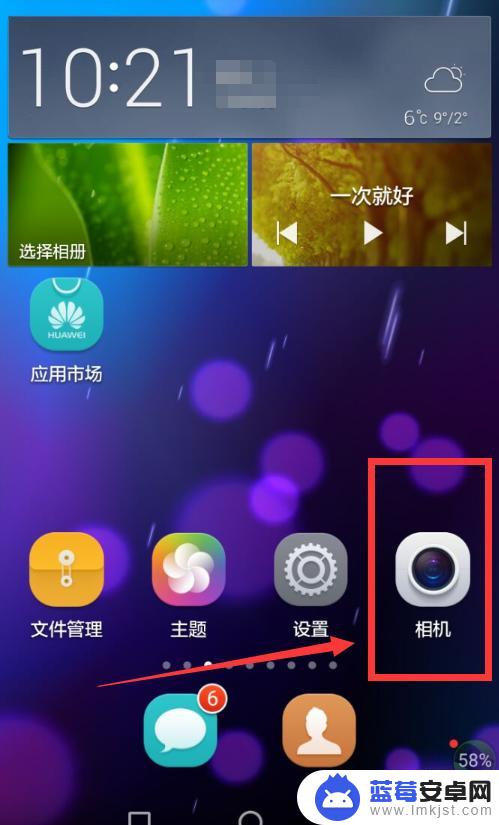
3.点击打开相机,进入到相机拍照界面后,点击选择右上角的选择钮。
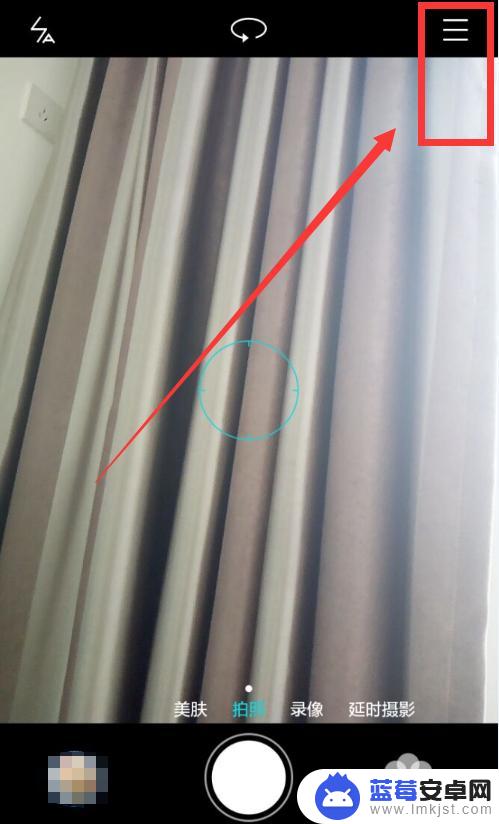
4.点击选择钮,进入到相机功能设置界面后,点击选择设置。
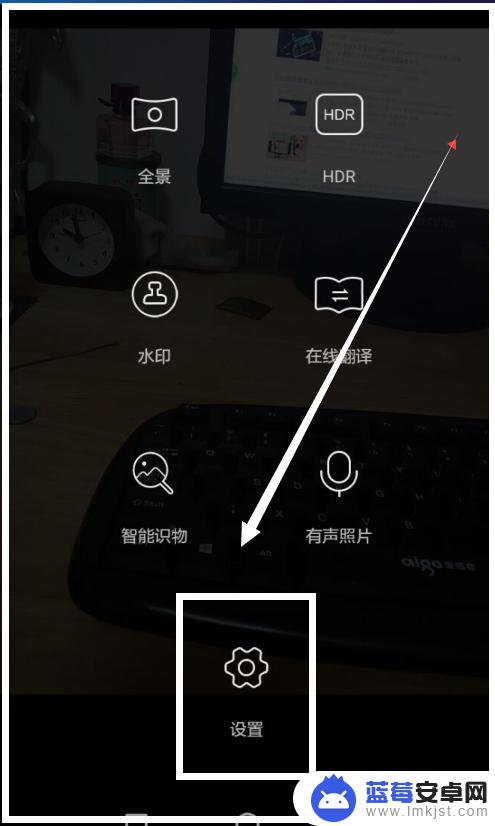
5.进入到设置界面后,下滑至底部,选择恢复默认设置。
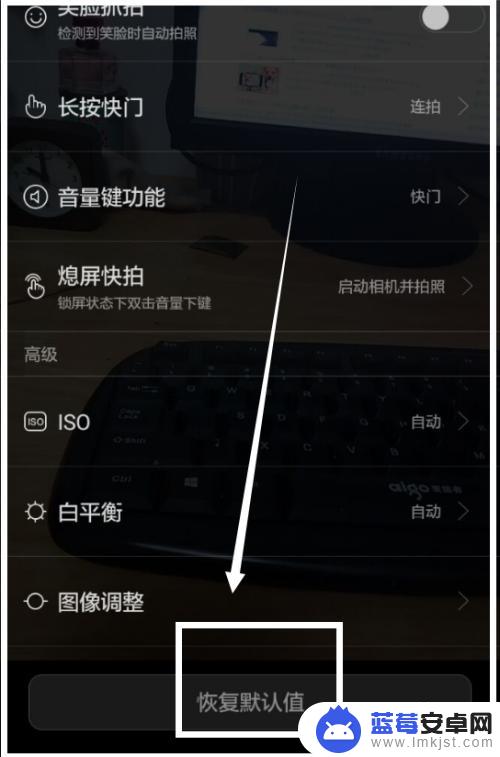
6.在弹出的指令确认中,点击确定,就可以了。
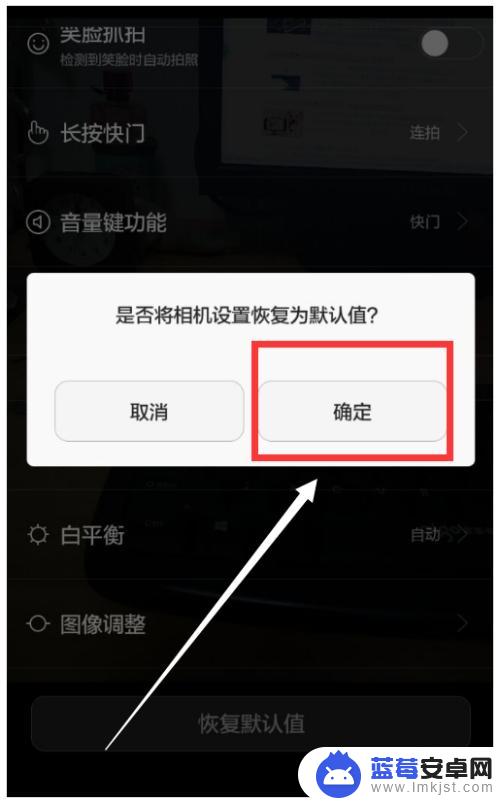
以上就是华为手机照相是反的怎么调的全部内容,如果遇到这种情况,你可以按照以上操作解决,非常简单快速,一步到位。












